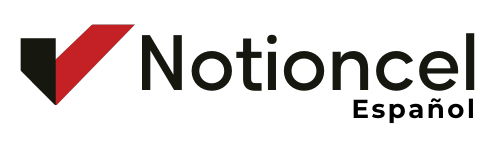Los Gráficos en Notion han sido un tema candente en varios foros, subreddits y comunidades de Discord.
Por lo tanto, si te estás preguntando cómo agregar gráficos interactivos y visualmente atractivos a tu espacio de trabajo en Notion, has llegado al lugar correcto. Este artículo es una guía completa que desmitificará cómo crear gráficos atractivos e interactivos directamente en tu espacio de trabajo de Notion. Desde Rows hasta NotionVIP, exploraremos varias herramientas que hacen esta tarea no solo posible, sino también efectiva y visualmente atractiva.
Tabla de contenido
ToggleHerramientas para Crear Gráficos en Notion
NotionCharts: Enfocado Exclusivamente en Gráficos para Notion
Por lo tanto, si estás buscando una herramienta dedicada exclusivamente a la creación de gráficos en Notion, NotionCharts es la respuesta.
NotionCharts fue desarrollado con un único objetivo en mente: crear gráficos increíbles para Notion. Conecta tu cuenta de Notion, elige los ejes X y Y ¡y listo!
Tienes un gráfico personalizable listo para ser incorporado en cualquier informe o página de Notion. Aunque los gráficos no se actualizan automáticamente, un simple clic en el botón “Actualizar Datos del Gráfico” hace el truco.
Chartbase: Una Guía Rápida para Insertar Gráficos en Notion
Chartbase es otra herramienta que puedes usar para crear gráficos en Notion de manera rápida y efectiva. Aquí hay un paso a paso simple para comenzar:
- Regístrate en Chartbase: Visita el sitio oficial y crea una cuenta gratuita o inicia sesión si ya tienes una.
- Conecta tu Cuenta de Notion: Ve a configuraciones y busca la opción para conectar tu cuenta de Notion a Chartbase.
- Selecciona la Base de Datos: Elige la base de datos de Notion que deseas usar para crear tu gráfico.
- Elige el Tipo de Gráfico: Chartbase ofrece varias opciones, como gráficos de barras, líneas y pastel. Selecciona el que mejor se adapte a tus necesidades.
- Personaliza el Gráfico: Usa las opciones de personalización para ajustar colores, ejes y otros elementos visuales.
- Genera el Código de Incorporación: Una vez que tu gráfico esté listo, haz clic en la opción para generar un código de incorporación.
- Incorpora en Notion: Copia el código de incorporación y pégalo en una nueva página o bloque en Notion. El gráfico aparecerá instantáneamente.
- Guarda y Actualiza: Asegúrate de guardar todos los cambios. Si tus datos en Notion se actualizan, es posible que necesites actualizar el gráfico manualmente, dependiendo de las configuraciones.
¡Y ahí lo tienes! Con estos pasos simples, puedes agregar fácilmente gráficos informativos y visualmente atractivos a tu espacio de trabajo en Notion usando Chartbase.

NoChart: Otra Solución Directa para Gráficos en Notion
Si estás buscando una alternativa que también se centre en gráficos en Notion, NoChart es otra opción a considerar.
Esta herramienta te permite crear gráficos directamente de tus bases de datos existentes en Notion. Después de registrarte y conectar tu cuenta de Notion, serás dirigido a un panel donde podrás personalizar varios elementos de tu gráfico.
Desde el tipo de gráfico hasta la formatación de colores, NoChart ofrece una gama de opciones para hacer tu gráfico verdaderamente único.
Aunque los gráficos no se actualizan automáticamente, un simple clic en “Guardar” y “Crear incorporación” agregará tu gráfico personalizado a tu espacio de trabajo en Notion.
NotionVIP: Consejos, Plantillas y Más
NotionVIP no es solo una fuente rica de consejos y plantillas para Notion; también ofrece una herramienta de creación de gráficos. Lo que diferencia a NotionVIP es que puedes crear gráficos en Notion directamente desde su página de inicio, sin necesidad de configuraciones adicionales.
Ambas herramientas, NoChart y NotionVIP, ofrecen enfoques distintos para crear gráficos en Notion. Mientras que NoChart ofrece una solución más personalizada, NotionVIP es excelente para aquellos que buscan un enfoque más directo y menos técnico. Elegir entre las dos dependerá de tus necesidades específicas y de cuán personalizado desees que sea tu gráfico.
Rows: Añadiendo Gráficos en Notion en la práctica
Rows es más que una simple aplicación de hoja de cálculo; es una herramienta poderosa que te permite crear gráficos interactivos en Notion con facilidad.
Vamos al paso a paso:
- Regístrate en Rows: Si aún no tienes una cuenta, crea una aquí e inicia sesión.
- Crea una Hoja de Cálculo: Haz clic en el botón “Crear Hoja de Cálculo” para comenzar.
- Introduce los Datos: Ingresa los datos que deseas visualizar en el gráfico. Puedes hacerlo manualmente, importar un archivo o incluso conectar directamente a una base de datos de Notion usando la integración de Rows con Notion.
- Selecciona los Datos: Una vez que tus datos estén listos, resalta todos los datos que deseas usar y haz clic en el botón “Insertar” en la parte superior de la página. En el menú desplegable, selecciona “Gráfico”.
- Personaliza el Gráfico: Se generará un gráfico y podrás personalizarlo usando la barra lateral de gráficos. Aquí puedes elegir entre diferentes tipos de gráficos, añadir nombres a los ejes, elegir las series del gráfico, entre otros.
- Activa el Compartimiento Privado: Antes de incorporar el gráfico, haz clic en el botón “Compartir” en la esquina superior derecha y activa la opción “Compartir Privadamente con el Enlace”.
- Copia la URL de Incorporación: Haz clic en el gráfico que deseas añadir a Notion y haz clic en el menú de opciones “…”. Selecciona “Incorporar” y copia la URL.
- Pega en Notion: Finalmente, ve a tu documento en Notion y pega la URL copiada. Elige la opción “Crear Incorporación” y ajusta el tamaño del gráfico según tu preferencia.
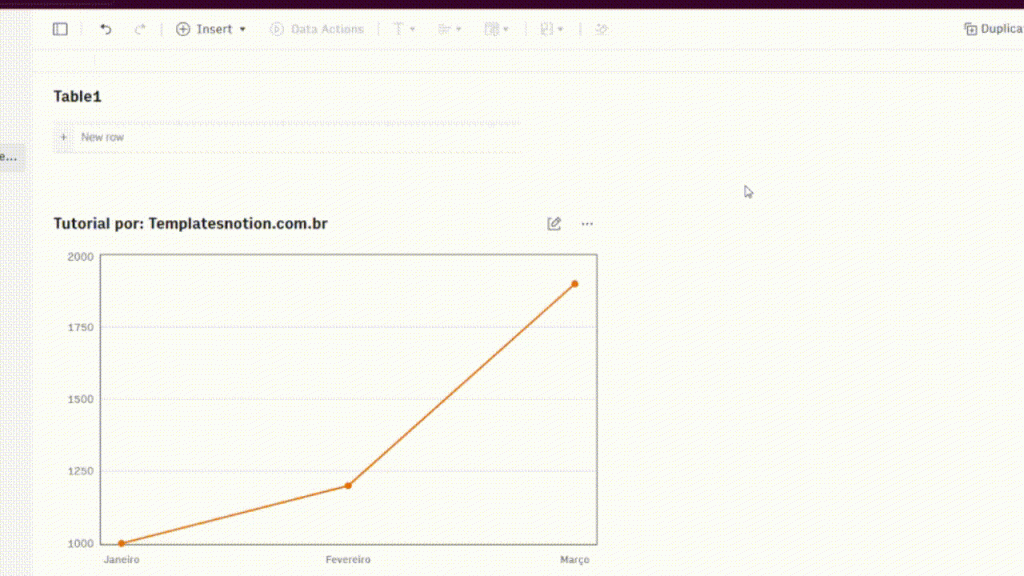
Sin embargo, aquí va una información importante: a pesar de agregar algunos pasos y que puedas tener alguna dificultad adicional, esta es la única herramienta que te permite crear gráficos en Notion con datos dinámicos 100% gratis y sincronizados con el propio Notion. Por lo tanto, puede valer la pena dedicarse a Rows si quieres, por ejemplo, hacer una plantilla para tu empresa.
Preguntas Frecuentes sobre Gráficos en Notion
¿Los gráficos se actualizan automáticamente cuando la base de datos se actualiza?
Depende de la herramienta que estés usando. Rows, por ejemplo, actualiza sus gráficos en tiempo real, mientras que otras herramientas pueden requerir que actualices manualmente.
¿Cuáles son las limitaciones de estas herramientas para crear gráficos en Notion?
Algunas herramientas pueden no ofrecer la misma gama de tipos de gráficos o opciones de personalización. Además, la integración con otros servicios puede variar.
¿Cómo puedo mantener mis gráficos en Notion seguros y privados?
La mayoría de estas herramientas ofrecen opciones de compartimiento privado, asegurando que tus datos y gráficos sean accesibles solo por personas autorizadas.
Elegir la herramienta correcta para crear gráficos en Notion puede ser una tarea desafiante, dada la variedad de opciones disponibles. Sin embargo, con esta guía, estás bien equipado para tomar una decisión informada y comenzar a visualizar tus datos de manera efectiva.
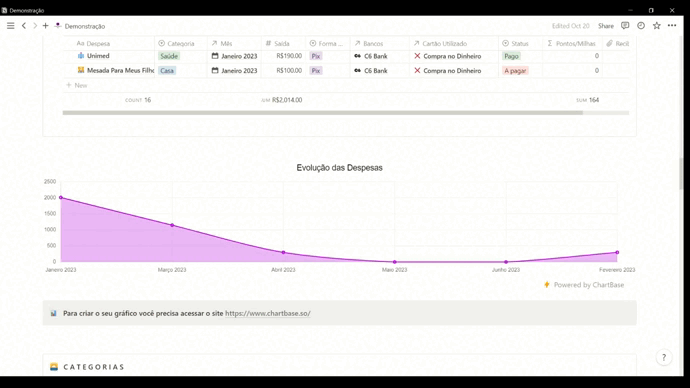
Consejos Rápidos para Maximizar el Uso de Gráficos en Notion
- Elige la Herramienta Adecuada: Dependiendo de tus necesidades, algunas herramientas pueden ser más adecuadas que otras. Asegúrate de explorar todas las opciones antes de decidirte.
- Las Actualizaciones en Tiempo Real son Cruciales: Si necesitas datos actualizados constantemente, opta por una herramienta que ofrezca actualizaciones en tiempo real para tus gráficos en Notion.
- La Seguridad es Fundamental: Siempre verifica las configuraciones de privacidad y compartimiento al incorporar gráficos, especialmente si estás trabajando con datos sensibles.
Notion se ha transformado de una simple aplicación de notas a una herramienta de gestión de proyectos y colaboración en equipo.
Por lo tanto, espero que estos consejos hayan sido valiosos. Aprovecha y consulta nuestras plantillas listas para impulsar tu productividad.